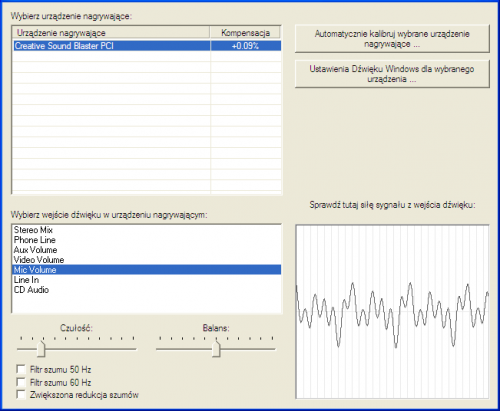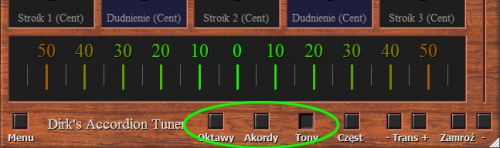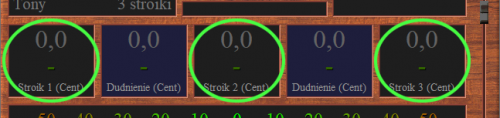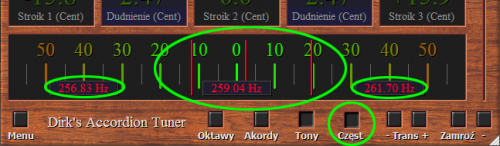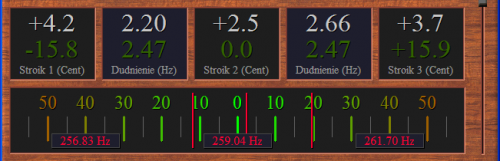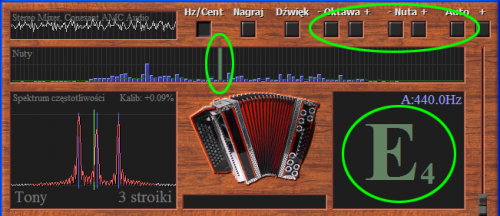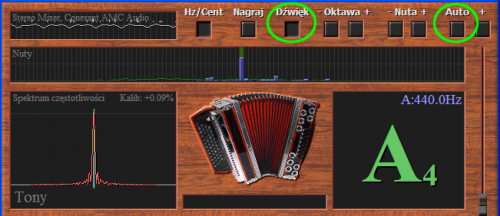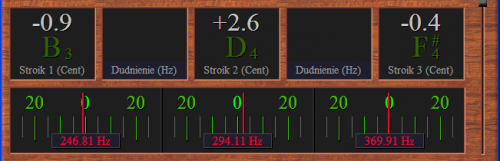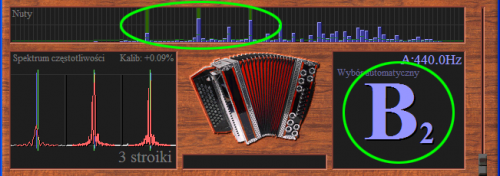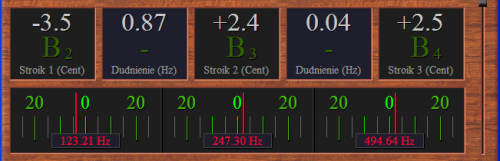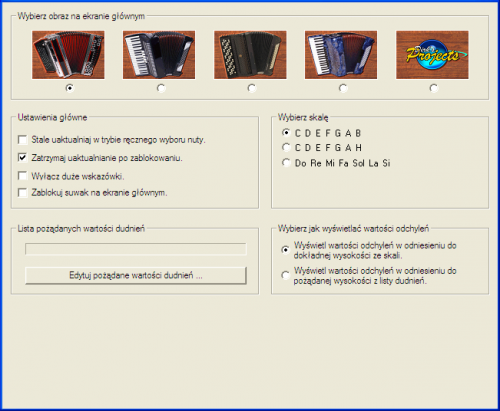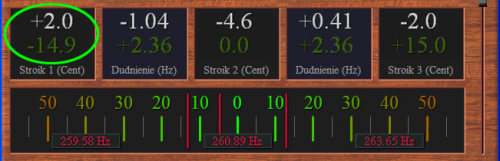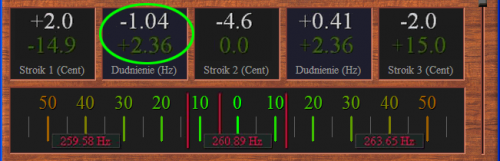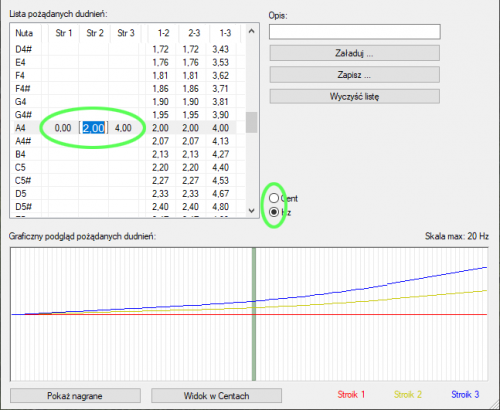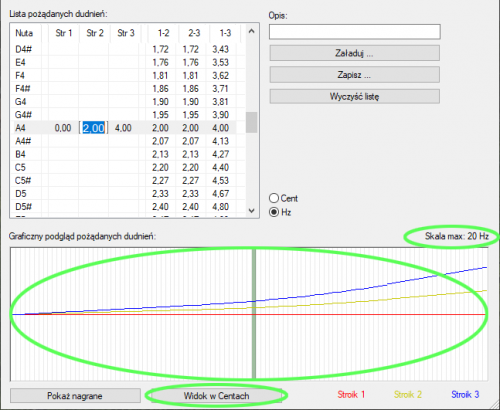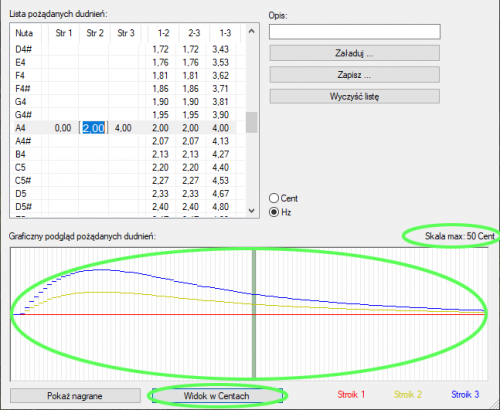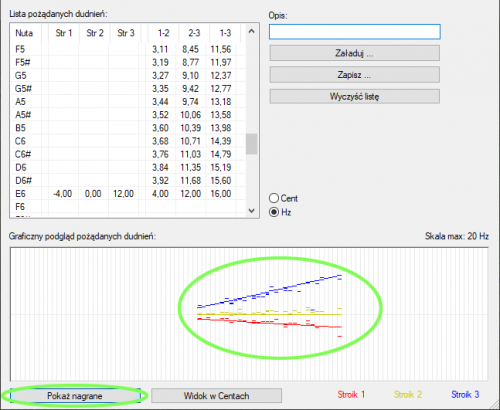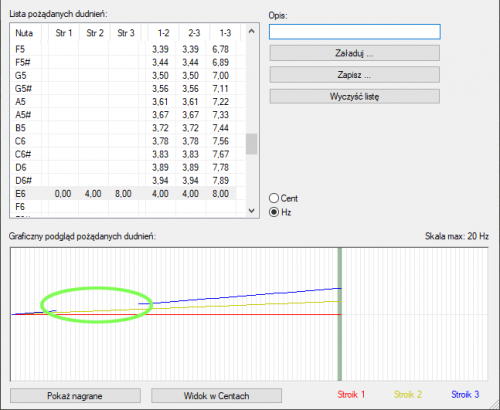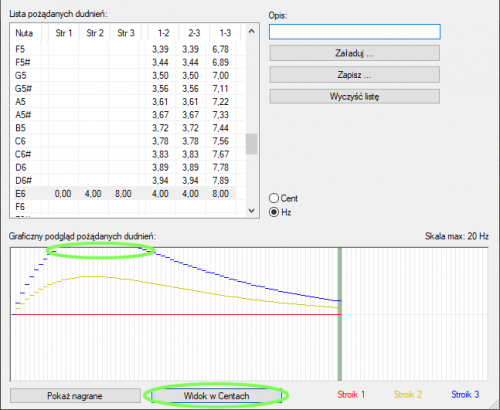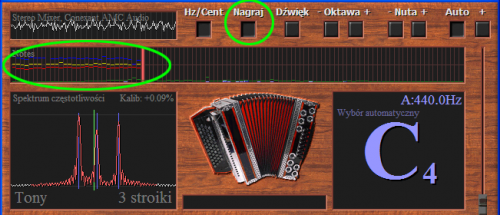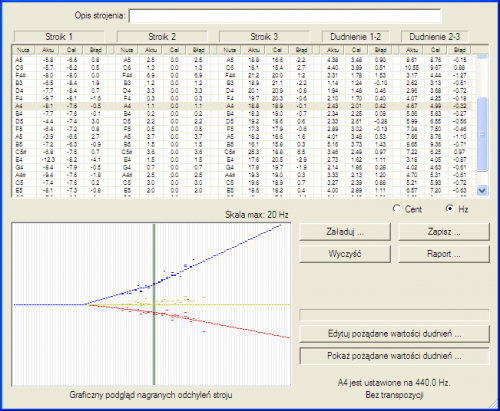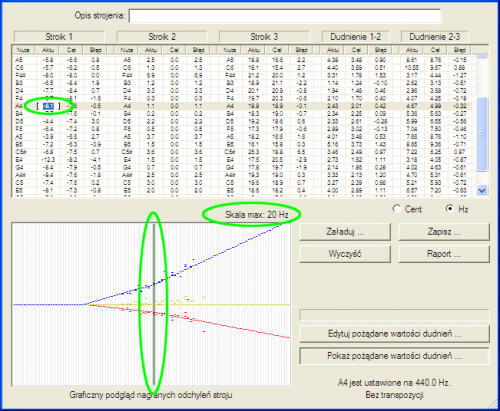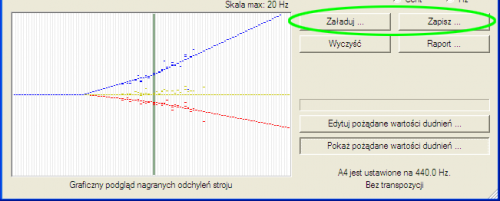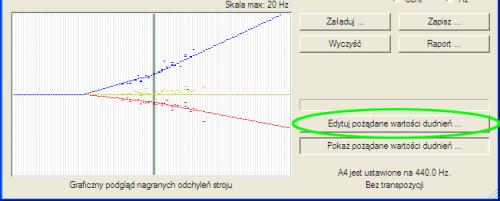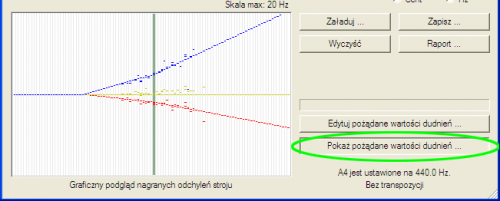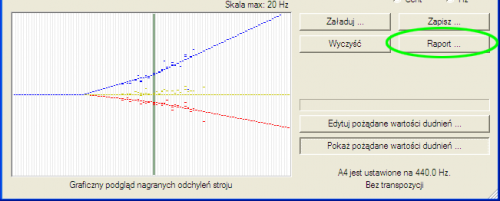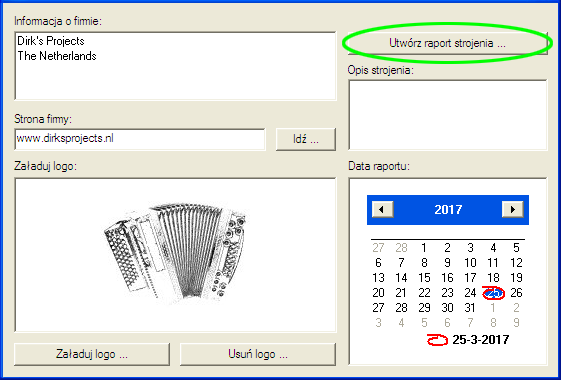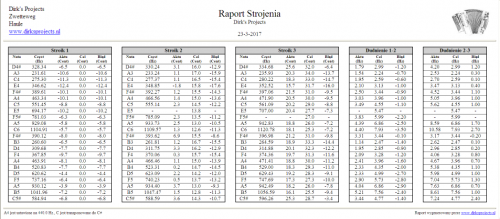Profesjonalny Tuner Akordeonowy Dirka 2.5
Wstęp
strojenie akordeonu. tuner akordeonowy
Ten tuner został opracowany do strojenia akordeonów i podobnych instrumentów „wolnostroikowych”, takich jak harmonijka diatoniczna, harmonijka harmonijkowa, bandoneon, melodyka i organy stroikowe.
Dirk's Tuner jest przeznaczony dla doświadczonych stroicieli, ale przez przejrzystość procesu strojenia nadaje się również dla początkujących stroicieli.
Unikalne możliwości upraszczają i przyśpieszają proces strojenia. Tuner ma szeroką skalę od E0 aż do C9, wysoka dokładność – błąd przy pomiarze mniejszy niż 0.05 Hz (przy próbkach dłuższych niż 20 sekund) pozwala na pomiar trzech stroików jednocześnie. Dzięki temu strojenie akordeonu oraz pomiar może odbywać się bez wyłączania rejestrów przed otwieraniem obudowy. Prawdziwe częstotliwości stroików, na które ma wpływ także obudowa są teraz mierzone. Dzięki temu łatwiej i szybciej można wybrać ten stroik, który wymaga uwagi. Tuner mierzy takt, który powstaje, gdy stroiki brzmią razem i pokazuje je w centach lub hercach. Nie da się wystarczająco dokładnie zmierzyć rytmu, mierząc osobno stroiki, ale mierząc je w tym samym czasie, jest wystarczająco dokładny. Zmierzone uderzenie jest porównywane z listą uderzeń odpowiedniego akordeonu, która wskazuje pożądane uderzenie dla każdej nuty. Tę listę uderzeń można szybko i łatwo utworzyć za pomocą wykresu w tunerze.
Także akordy (złożone z trzech stroików) oraz oktawy (w dwóch lub trzech różnych oktawach) mogą być mierzone przez tuner, przy czym obudowa nie musi być otwierana.
Poza wymienionymi wcześniej funkcjami, tuner ten posiada wiele innych, np:
- powiększenie do pełnego ekranu.
- „zamrożenie” obrazu (wstrzymanie pracy tunera) aby ułatwić badanie wartości i wykresów.
- odgrywanie nut z karty dźwiękowej.
- automatyczny lub manualny wybór nuty do pomiaru.
- automatyczna korekcja błędów z dokładnością karty dźwiękowej.
- automatyczna redukcja niechcianych dźwięków pobocznych i zakłóceń.
- dokonać alternatywnych strojów.
Moduł „rejestruj i raportuj”
Tuner może być rozszerzony o opcję, w której można nagrać i zapisać wszystkie dźwięki akordeonu i później stworzyć raport. Raport ten wskazuje, które stroiki są nieodpowiednio nastrojone w czytelnej tabeli. Tryb ten dostępny jest przy pomiarze pojedynczego stroika. Akordy i oktawy nie mogą być nagrywane. Po wyjęciu z obudowy akordeonu, stroiki, które są niedostrojone mogą być skorygowane dzięki danym z powyższego raportu. Stroiki (te, które były strojone poza obudową) będą odpowiednio współbrzmiały po włożeniu z powrotem. Raport można później wydrukować i załączyć do akordeonu jako raport strojenia. Dzięki modułowi możliwe jest również łatwe kopiowanie bitów z innego instrumentu.
Nowość w wersji 2.5:
Stroiki brzmiące można teraz wybierać niezależnie. Na przykład można wybrać stroik 3, podczas gdy stroiki 1 i 2 nie są wybrane. W tym przykładzie słychać dźwięk jednego stroika, a do strojenia wykorzystywane jest odchylenie stroika 3 na liście uderzeń. W poprzednich wersjach oprogramowania stroik 1 był wybierany automatycznie, gdy zabrzmiał jeden stroik. Nadal możliwe jest wybranie dwóch lub trzech stroików jednocześnie. W takim przypadku mierzonych jest jednocześnie wiele stroików.
Patrz rozdział „Strojenie” poniżej.
Profesjonalny Tuner Akordeonowy Dirka
$228
Dolar amerykański

Stroi akordeony szybko, łatwo i profesjonalnie
Zgodność
Microsoft

- Komputer stacjonarny
- Laptop
- Netbook
- Tablet
- Smartfon
- Pocket PC
- Windows 11
- Windows 10
- Windows 8.1
- Windows 8
- Windows 7
- Windows Vista
- Windows XP
- Windows ME
- Windows 2000
- Windows 98
- Windows Phone
- Windows RT
Apple

- iMac
- Mac Pro
- Mac mini
- MacBook
- Procesor Intela
- Apple M-Chips
- iPad
- iPhone
- Sequoia
- Sonoma
- Ventura
- Monterey
- Big Sur
- Catalina
- Mojave
- High Sierra
- Sierra
- El Capitan
- Yosemite
- Mavericks
- Mountain Lion
- Lion
- Snow Leopard
- Leopard
- Tiger
- iOS iPhone
- iOS iPad
Tuner dostępny jest w następujących wersjach językowych:
Wersja próbna
Wersja próbna jest udostępniona, aby przedstawić w odpowiedni sposób możliwości tunera. Jedynie niektóre nuty ze skali mogą zostać zmierzone. Następujące nuty z listy:
E0 F0 G#0 A0 C1 C#1 E1 F1 G#1 A1 C2 C#2 E2 F2 G#2 A2 C3 C#3 E3 F3 G#3 A3 C4 C#4 E4 F4 G#4 A4 C5 C#5 E5 F5 G#5 A5 C6 C#6 E6 F6 G#6 A6 C7 C#7 E7 F7 G#7 A7 C8 C#8 E8 F8 G#8 A8 C9
Spis ważnych terminów
- Częstotliwość
liczba fal konkretnego tonu na sekundę (wysokość tonu).
- Dźwięk
całkowity zakres fal akustycznych, które są rozpoznawalne przez ucho ludzkie.
- Ton
dźwięk o zmiennej wysokości.
- Nuta
zapis graficzny tonu opisujący jego wysokość i długość.
- Skala
wznosząca lub opadająca sekwencja tonów w określonym porządku.
- Wysokość
obserwowana częstotliwość tonu. Jest to częstotliwość podstawowa.
- Główna składowa harmoniczna
widoczna wysokość. Najniższy ton spośród zbioru tonów tworzących dźwięk.
- Alikwot
ton w dźwięku o wyższej częstotliwości od głównej składowej harmonicznej. Harmoniczne są wielokrotnymi toniki.
- Dudnienie
dudnienie występuje pomiędzy dwoma jednocześnie brzmiącymi tonami o małej różnicy wysokości.
- Interwał
różnica wysokości pomiędzy dwoma tonami.
- Półton
najmniejszy muzyczny interwał w zachodniej muzyce. Oktawa składa się z dwunastu półtonów. W stroju równomiernie temperowanym wszystkie półtony są równo podzielone w częstotliwości. W fortepianie, interwał pomiędzy dwoma sąsiednimi białymi klawiszami (jeżeli nie ma między nimi czarnego klawisza) to półton. Jeżeli pomiędzy dwoma białymi klawiszami jest czarny klawisz, wtedy interwał pomiędzy białymi klawiszami to dwa półtony. W takim przypadku interwał pomiędzy białymi klawiszami a czarnym klawiszem to półton. Interwał pomiędzy tonem i tonem podwyższonym (np. c i C#) to zawsze półton.
- Oktawa
różnica pomiędzy dwoma tonami, kiedy drugi ton ma dwa razy większą częstotliwość niż pierwszy.
1 Oktawa = 12 Półtonów.
- Strój lub system
system porządkowania częstotliwości dźwięków dla poszczególnej skali instrumentu. W zachodniej muzyce system równomiernie temperowany jest najbardziej popularny. Inne systemy to np: strój naturalny, system Pitagorejski, strój średniotonowy, system temperowany oraz 31 stopniowy system równomiernie temperowany.
- Skala chromatyczna
skala chromatyczna to taka, która zawiera wszystkie dwanaście półtonów z oktawy:
c – c# – d – d# – e – f – f# – g – g# – a – a# – h (białe i czarne klawisze na fortepianie)
- Odległość połowy tonu i całego tonu
odległość połowy tonu jest równoznaczna z interwałem półtonu (sekundy małej), tak jak interwał pomiędzy dwoma sąsiadującymi białymi klawiszami bez czarnego klawisza pomiędzy nimi. Odległość całego tonu jest równoznaczna z interwałem dwóch półtonów, tak jak interwał pomiędzy dwoma sąsiadującymi białymi klawiszami, pomiędzy którymi jest klawisz czarny.
- Skala diatoniczna
skala diatoniczna to taka, która składa się z półtonów i całych tonów:
C dur: c – d – e – f – g – a – h (białe klawisze na fortepianie oraz kolejne dźwięki na harmonijce diatonicznej)
C moll: c – d – eb – f – g – ab – bb
- Herc
jednostka częstotliwości.
1 Hz = 1 drgnienie na sekundę.
- Centów
jednostka logarytmiczna opisująca różnice w wysokości z uwzględnieniem tonu w skali.
1200 Centów = 1 Oktawa.
100 Centów = odstęp pomiędzy 2 kolejnymi półtonami w systemie równomiernie temperowanym.
- Spektrum częstotliwości
wszystkie częstotliwości występujące w dźwięku. Spektrum częstotliwości może być przedstawione w formie graficznej.
- Bisonoryzm
określenie „bisonoryzm” używane jest w przypadku gdy instrumenty w stylu akordeonu generują inne tony w zależności czy miech pompuje, czy zasysa powietrze. Przykład: bandoneon, koncertyna.
- Tabela strojenia
robocza tabela ze wszystkimi rodzajami dodatków do strojenia stroików akordeonowych.
Wybór i umiejscowienie mikrofonu
Wbudowany mikrofon lub zewnętrzny mikrofon USB?
Wbudowany mikrofon, taki jak ten, który jest często obecny w laptopach, nie zawsze jest użyteczny. Wbudowany mikrofon wychwytuje więcej dźwięków otoczenia niż mikrofon zewnętrzny. W przypadku laptopów – mikrofon zbiera dźwięki i wibracje. Wentylator chłodzący laptopa jest również ważnym źródłem hałasu otoczenia. Zewnętrzny mikrofon USB można umieścić z dala od laptopa lub komputera. W ten sposób mikrofon nie będzie odbierał dźwięków z otoczenia.
Ponadto wbudowany mikrofon często nie jest w stanie zmierzyć najniższych częstotliwości, które są niezbędne do prawidłowego strojenia instrumentu. Z tego powodu lepiej jest użyć zewnętrznego mikrofonu USB, który ma zakres od 20 Hz do 20 kHz.
Inną wadą wbudowanego mikrofonu jest to, że trudno jest ustawić go we właściwy sposób względem instrumentu. Zewnętrzny mikrofon USB, który jest podłączony przewodem, można umieścić w wybranym miejscu.
Mikrofon USB ma również tę zaletę, że nie powoduje tak wielu zakłóceń w porównaniu z mikrofonem podłączonym do karty dźwiękowej komputera.
Wreszcie, czy lepiej jest używać zewnętrznego mikrofonu pojemnościowego USB zamiast mikrofonu dynamicznego. Dzieje się tak dlatego, że mikrofon pojemnościowy jest bardziej wrażliwy na niższe dźwięki.
Droższy mikrofon zasilany fantomem jest również odpowiednią opcją, ponieważ te mikrofony również spełniają wymagania dotyczące prawidłowego strojenia instrumentu. Należy jednak pamiętać, że mikrofon przeznaczony do śpiewania zwykle nie jest odpowiedni, ponieważ te mikrofony odfiltrowują niższe i wyższe dźwięki.
Efekty cyfrowe
Większość mikrofonów może modyfikować sygnał dźwiękowy za pomocą efektów cyfrowych. Są to efekty typu „echo”, „filtry szumów”, „ poprawa stereo”, „czułość” lub „tłumienie szumów”. Te efekty mogą zniekształcić nagrywany dźwięk, a przez to tuner może nie działać prawidłowo. Dlatego efekty muszą być wyłączone. Z drugiej strony ustawienia w mikrofonie typu „podbicie”, „czułość”, „głośność”, „balans” nie mają wpływu.
Umiejscowienie mikrofonu
Umiejscowienie mikrofonu względem akordeonu w znacznym stopniu determinuje czułość mikrofonu. Należy zawsze umieszczać mikrofon z tej samej strony, z której stroiki będą mierzone. W przypadku gdy mierzone będą stroiki klawiatury, należy umieścić mikrofon po stronie klawiatury. Jeżeli mierzone będą stroiki po stronie basowej, mikrofon należy umieścić po stronie basowej. Jeśli blok stroikowy jest wyjęty z akordeonu i jest strojony na stole stroikowym, to mikrofon musi być umieszczony nad blokiem stroikowym, aby wszystkie stroiki mogły być zmierzone równomiernie. Jeżeli stroimy dwa stroiki jednocześnie, a mikrofon został źle umieszczony, jest prawdopodobne, że jeden stroik będzie brzmiał słabiej. Ma to negatywny wpływ na dokładność.
Odległość mikrofonu od akordeonu
Jeżeli mikrofon umieszczony jest blisko akordeonu, odgłosy w tle stają się słabsze względem dźwięków akordeonu. Polepsza to pomiar. Odległość mniej niż pół metra daje najlepsze rezultaty.
Wniosek
Preferowaną konfiguracją jest zewnętrzny mikrofon pojemnościowy USB z kablem podłączonym do komputera. Taki mikrofon można łatwo umieścić w odpowiednim miejscu. Z tego powodu taki mikrofon będzie zbierał mniej szumów otoczenia.
Zakres częstotliwości naprawdę tanich mikrofonów jest w większości przypadków nieznany. Większość zewnętrznych mikrofonów pojemnościowych USB będzie w stanie osiągnąć wymagany zakres częstotliwości od 20 Hz do 20 kHz. Zawsze sprawdzaj specyfikacje.
W przypadku takiego mikrofonu wewnętrzna karta dźwiękowa komputera nie jest używana, co zapobiega wszelkim zakłóceniom, jakie może powodować karta dźwiękowa.
Przez cały czas efekty cyfrowe muszą być wyłączone!
Pierwsze kroki
Wskazówki
Każdorazowo kiedy najedziesz na okno lub przycisk i pozostawisz kursor nad nim, wyświetli się wskazówka. Wskazówka to małe okienko z tekstem wyjaśniającym funkcję poszczególnych przycisków lub okien.
Wybór wejścia sygnału
Aby zacząć używać tuner konieczny jest wybór i skonfigurowanie pożądanego wejścia sygnału. Będzie to mikrofon. Kiedy pierwszy raz uruchomisz tuner, automatycznie pokaże się okno konfiguracji.
W tabeli „select the recording device” (wybór urządzenia nagrywającego) należy wybrać kartę dźwiękową. Inne możliwe wejścia sygnału wybranej karty dźwiękowej znajdują się w tabeli „select the sound input in the recording device” (wybór wejścia sygnału w urządzeniu nagrywającym). Należy tutaj zaznaczyć wejście sygnału, które ma być używane.
W prawym dolnym rogu wyświetlany jest podgląd graficzny wybranego wejścia sygnału. Tuner działa najlepiej, gdy sygnał wejściowy jest najmocniejszy, jednakże nie powinien wchodzić na czerwone paski na górze i dole aby uniknąć zniekształceń. Siłę sygnału można regulować za pomocą suwaka „Sensitivity” (Czułość). W momencie kiedy sygnał z wybranego wejścia jest za słaby należy zaznaczyć pole „Microphone boost” (podbicie mikrofonu) aby jeszcze bardziej wzmocnić sygnał.
Jeżeli posiadasz wejście stereo z „Suwakiem Balansu”, musisz ustawić ten suwak pośrodku.
Przycisk „Windows Recording Control” uruchamia Ustawienia Dźwięku systemu Windows. Możesz tu wybrać i skonfigurować wejście dźwięku. Okno konfiguracji tunera spełnia taką samą funkcję więc korzystanie z ustawień Windows nie jest konieczne.
Czasami szum (50 lub 60 Hz) jest słyszalny na wejściu. Jest to zazwyczaj spowodowane nieodpowiednim uziemieniem lub nieodpowiednim zasilaniem. Można to wyeliminować zaznaczając jeden z filtrów szumów. Nieużywanie tych filtrów może skutkować wykrywaniem niechcianych tonów np. G1 (49Hz), A#1 (58,27Hz) or B1 (61,74Hz).
Strojenie
1. Znajdź ciche pomieszczenie
Tuner eliminuje niepożądane odgłosy w tle. Jest jednak niemożliwe aby rozróżnić dźwięki akordeonu w tle od dźwięków, które są głośniejsze. Dźwięki, które mają być mierzone muszą być głośniejsze od dźwięków w tle. Te niechciane odgłosy negatywnie wpływają na szybkość pracy tunera. Najlepsze efekty uzyskamy w wyciszonym pomieszczeniu.
2. Poczekaj na załadowanie
Uruchom tuner i poczekaj aż napis „Initializing...” (Ładowanie) zniknie. Krótko potem uruchom analizowanie odgłosów w tle przez tuner na około pięć sekund. Jeżeli w tym czasie będzie brzmiała jakakolwiek nuta – potraktowana będzie jako odgłos w tle. Nuta ta nie będzie wtedy rozpoznawalna po załadowaniu. W takim przypadku wycisz tę nutę i odczekaj około dziesięciu sekund przed ponownym jej odegraniem.
3. Oktawy, akordy lub tony
Wybierz, co chcesz dostroić za pomocą przycisków „Oktawy” (2 lub 3 stroiki w odstępie oktawy), „Akordy” (3 stroiki) i „Tony” (1, 2 lub 3 stroiki w tym samym tonie).
4. Wybierz brzmiące trzciny
Wybierz brzmiące stroiki, klikając odpowiednie stroiki. Liczba wybranych stroików musi być równa liczbie stroików, które brzmią jednocześnie. Jeżeli brzmi więcej stroików niż zaznaczono, wtedy tuner rozpozna te najgłośniejsze, lecz nigdy więcej niż zaznaczono. Jeżeli różnica w natężeniu pomiędzy stroikami jest niewielka może być trudnym do odczytania przez tuner. Jeżeli brzmiących stroików jest mniej niż zaznaczono, tuner może rozpoznać ton w tle jako brakujący stroik. Zdarza się to niezwykle rzadko i nie jest to zazwyczaj problemem, powoduje jedynie mniejszą czytelność odczytu.
5. Odgrywani nuty do strojenia
Zagraj nutę, którą chcesz nastroić jednostajnym ruchem miecha do momentu aż pojawi się czerwony napis „Lock” (Blokada). Wysokość tonu stroika delikatnie waha się w zależności od ciśnienia z jakim jest pompowane powietrze miechem. Jeżeli ciśnienie w miechu się zwiększa, końcówka stroika drga z większym odchyleniem przez co wysokość tonu zwiększa się. Z tego powodu istotne jest aby stroić z średnio takim samym ciśnieniem w miechu jakie jest w trakcie grania na akordeonie. Jak tylko mierzona nuta jest stabilna i dokładna, pojawi się czerwony tekst 'Zablokowana'. Tuner nie będzie dalej skakał do innej nuty tak długo jak długo będzie brzmiała aktualna nuta.
6. Nie graj nuty zbyt długo
Tuner usuwa długotrwałe dźwięki w tle takie jak odgłos wiatraka. Jeżeli nuta, którą mierzymy będzie trwała zbyt długo (około 30 sekund), wtedy tuner rozpozna ją jako odgłos tła i usunie ten dźwięk. Jeżeli tak się stanie, przestań grać tę nutę na około pięć sekund przed ponownym strojeniem.
7. Obserwuj głośność dźwięku
Jeżeli głośność dźwięku jest zbyt wysoka, sygnał wejściowy będzie zniekształcony, co wpływa negatywnie na funkcjonalność tunera. Jeżeli problem się powtarza, przejdź do okna konfiguracji (Menu – Settings) i zmniejsz czułość sygnału wejściowego (suwak „Sensitivity”). Tuner powiadamia gdy sygnał wejściowy jest zbyt wysoki czerwonym migającym tekstem „input signal too strong!” (zbyt wysoki sygnał wejściowy!).
8. Sprawdź rozpoznaną nutę
Tuner pokazuje wartość rozpoznanej nuty. Oktawa nuty jest umieszczona w prawym dolnym rogu litery. Dźwięk A (440 Hz) jest w oktawie 4 i jest pokazany jako A4.
9a. Numeryczny opis odchyleń
Odchylenia częstotliwości drgań mierzonych stroików pokazane są w sposób numeryczny. Odchylenia te są obliczane względem dokładnej częstotliwości ze skali. W ten sposób stroiki muszą być dostrojone tak, aby zmierzone błędy (górne wartości) były równe pożądanym błędom (dolne wartości) z listy dudnień. Błędy można również obliczyć w odniesieniu do żądanych błędów z listy uderzeń. W ten sposób mierzone stroiki muszą być strojone do momentu kiedy odchylenie równe jest zero. Metoda używana do obliczenia odchyleń może być ustawiona w oknie konfiguracji (Menu – Settings).
9b. Odczyt odchyleń za pomocą wskazówki
Odchylenia mierzonego stroika są również pokazane przez poruszającą się wskazówkę. Odchylenia te są obliczane względem dokładnej częstotliwości ze skali. Skala ta obejmuje zakres 50 centów za nisko do 50 centów za wysoko. Jest to rozpiętość jednego półtonu. W ten sposób stroiki muszą być nastrojone tak, aby zmierzone błędy były równe żądanemu uderzeniu. Błędów nie można tutaj obliczyć w odniesieniu do pożądanego uderzenia z listy uderzeń. Całkowita częstotliwość mierzonego stroika może być pokazana w oknach tekstowych (w Hertzach). Za pomocą przycisku „Freq” (Częstotliwość) na dole tunera powyższe okna można włączać i wyłączać.
10. Czytaj bity
Uderzenia mierzonych stroików są pokazane przez tuner numerycznie. Przycisk „Hz/Cent” umożliwia zmianę wyświetlania.
Wstrzymaj tuner
Tuner może zostać wstrzymany, aby wskazane wartości pozostały niezmienne i mogły być w spokojny sposób odczytane. Funkcję tę można również włączyć wciskając spację na klawiaturze.
Powiększenie tunera do pełnego ekranu
Możliwe jest powiększenie tunera do pełnego ekranu aby odczyty były bardziej czytelne, także z większej odległości.
Sygnał wejściowy
Sygnał dźwiękowy, który wykorzystywany do pomiarów zobrazowany jest w lewym górnym rogu okna tunera. Wysokość fali oznacza siłę sygnału wejściowego. Jeżeli dźwięk staje się zbyt silny, tak że nie mieści się w oknie, zostanie skalowany w dół. Nazwa wejścia dźwiękowego, które zostało wcześniej wybrane (Menu – Settings) również widoczna jest w tym oknie.
Dzięki temu oknu można kontrolować obecność sygnału wejściowego.
Equalizer
Tuner konwertuje sygnał wejściowy z czasowego na częstotliwościowy. Equalizer pokazuje w sposób graficzny natężenie mierzonych nut (od E0 do C9). Każdy niebieski słupek obrazuje natężenie odpowiedniej nuty. Im silniejszy sygnał na wejściu tym wyższy słupek. Jeżeli któryś ze słupków jest zbyt wysoki aby zmieścić się w oknie, pozostaje nieruchomo. W tym przypadku pozostałe nuty są przedstawione przez słupki o niższej pozycji. W oknie tym ukazane są również alikwoty sygnału dźwiękowego.
Tuner korzysta z nich. Siła odgłosów w tle ukazana jest jako zielona pozioma linia. Jeżeli niebieski słupek przekracza niebieską linie – tuner rozpoznaje to jako nutę i oznacza ją ciemnozielonym kolorem. Jeżeli stroimy oktawy lub akordy więcej nut jest zaznaczane.
Wykryta nuta
Wykryta nuta pokazana jest jako litera, numer oktawy i możliwy krzyżyk. Częstotliwość tonu ze skali jest pokazana w lewym górnym rogu okna. Nie jest to częstotliwość aktualnie mierzona. Poniżej tej częstotliwości wyświetlana jest informacja czy nuta została wybrana automatycznie czy ręcznie. Skonfigurowana częstotliwość A4 jest pokazana w prawym górnym rogu tego okna. Ustawieniem fabrycznym jest wartość 440.0 Hz. Jeżeli nuty są transponowane jest to ukazane na dole okna.
Spektrum częstotliwości wykrytej nuty
Niebieski słupek reprezentujący wykrytą nutę w equalizerze przedstawia jedynie niewielką część całego spektrum częstotliwości (wszystkie niebieskie słupki). Całe widmo przedstawione jest graficznie w oknie spektrum częstotliwości. Oś pozioma przedstawia częstotliwość, oś pionowa przedstawia siłę częstotliwości. Czerwona linia reprezentuje spektrum częstotliwości wykrytej nuty. Końcówki tej linii są koloru białego i przedstawiają małe części sąsiadujących nut. Najwyższy poziom ukazuje szczytową częstotliwość dźwięku wejściowego. Każdy brzmiący stroik ma inną częstotliwość szczytową. Odległość między dwoma szczytami określa częstotliwość obserwowanego dudnienia. Tuner wykrywa szczytowe częstotliwości i oznacza je niebieskimi pionowymi liniami. Linii tych jest nie więcej niż brzmiących stroików.
Skonfigurowana liczba stroików wyświetlana jest w prawym dolnym rogu okna. Ciemnozielona pionowa linia przedstawia częstotliwość ze skali wykrytej nuty. Pionowe jasnozielone linie wskazują pożądane odchylenia stroików od listy uderzeń. Odległości pomiędzy linią niebieską a liniami zielonymi wskazuje odchylenia stroików. W lewym dolnym rogu wyświetlana jest informacja czy stroimy pojedyncze tony, oktawy czy też akordy. Skalibrowana korekcja fabryczna dla częstotliwości pokazana jest w prawym górnym rogu tego okna.
Odchylenia częstotliwości stroika
Odchylenia stroików przedstawione są numerycznie oraz przez poruszającą się czerwoną wskazówkę. Uderzenia są obliczane i wyświetlane numerycznie. Także całkowita częstotliwość stroika może być pokazana w sposób numeryczny.
Ręczny wybór nuty do strojenia
Jeżeli wciśnięty jest przycisk „Auto” tuner wybiera nutę automatycznie. Jeżeli przycisk nie jest wciśnięty można wybrać nutę do strojenia ręcznie. Nuta do strojenia może być wybrana dzięki czterem przyciskom „-Note+” (-Nuta+) oraz „-Octave+” (-Oktawa+). Można w tym celu użyć też prawej i lewej strzałki na klawiaturze. Wybrana nuta podświetlona jest na zielono w equalizerze.
Ręczny wybór nuty do strojenia może być użyty w następujących sytuacjach:
- W trybie automatycznym tuner wybiera ton podstawowy dźwięku wejściowego. W trybie ręcznym istnieje możliwość wyboru innego tonu (np. alikwotu).
- W trybie ręcznym tuner jest bardziej czuły, dzięki czemu można mierzyć słabsze tony.
- W oknie konfiguracji (Menu-Settings) w trybie ręcznym, istnieje opcja wyboru stałego pomiaru przez tuner, nawet gdy nie brzmią żadne dźwięki. W ten sposób możliwy jest pomiar długo wybrzmiewających dźwięków.
- Jeżeli ilość zakłócających odgłosów jest zbyt duża tuner w trybie automatycznym może wybierać nieodpowiednią nutę.
Pomiar długo wybrzmiewających nut
Długo wybrzmiewające nuty będą rozpoznane przez tuner jako odgłosy tła po około 30 sekundach. Te dźwięki nie będą wybierane w trybie automatycznym. W oknie konfiguracji (Menu-Settings) w trybie ręcznym, istnieje opcja wyboru stałego pomiaru przez tuner, nawet gdy nie brzmią żadne dźwięki. W ten sposób długo wybrzmiewające nuty oraz dźwięki w tle mogą być mierzone.
Odgrywanie nut
W trybie ręcznym tuner może odgrywać nuty korzystając z karty dźwiękowej. Klikając przycisk „Sound” („Brzmienie”) wybrana nuta będzie odgrywana przez dziesięć sekund. Tuner koryguje częstotliwość odgrywanej nuty w odniesieniu do kalibracji wykonanej przy uruchomieniu. Dzięki temu odgrywana nuta nie jest zależna od dokładności karty dźwiękowej. Generowany dźwięk ma falę sinusoidalną. Natężenie dźwięku jest uzależnione od wysokości dźwięku oraz charakterystyki częstotliwości używanych głośników. Bez kolumny basowej niskie dźwięki (poniżej C3) mogą być niesłyszalne. Odgrywanie nuty może być wykorzystywane aby sprawdzić strojenie „na ucho” lub by szybko znaleźć wybraną nutę na akordeonie. Jest to też szybki sposób na sprawdzanie czy tuner funkcjonuje.
Transpozycja
Aby nastroić instrument w innym tonie niż standardowe C, można użyć przycisków „-Trans+” na dole tunera. Dzięki tym przyciskom strojenie może być do innego tonu. Na dole okna widać, do którego tonu C jest transponowane. „ C=>C# ” oznacza, że gdy mierzymy dźwięk C#, na tunerze wyświetlany jest jako C. Wszystkie pozostałe tony są również transponowane. Funkcja ta działa jedynie przy pomiarze pojedynczych nut.
Konfiguracja częstotliwości A4
Aby nastroić instrument do innej wysokości niż standardowe A=440Hz można użyć suwaka po prawej stronie tunera. Za pomocą tego suwaka częstotliwość A4 może być ustawiona pomiędzy 430Hz a 450Hz w krokach 1Hz. Wszystkie pozostałe tony również zostaną zmienione. Jeżeli pomimo to skala jest niewystarczająca, można skorzystać z opcji transpozycji opisanej w rozdziale 18. Klikając dwukrotnie na suwak powracamy do ustawień fabrycznych A=440Hz. Aktualna wysokość A4 wyświetlana jest w górnej części okna nuty.
Jeżeli nuty są nagrywane za pomocą przycisku „Record” (Nagraj) nie jest wtedy możliwa zmiana częstotliwości A4. Aby porównać nagrane nuty konieczna jest taka sama wartość częstotliwości A4.
Pomiar akordów
Tuner może dokonywać pomiaru akordów złożonych z trzech nut. Trzy nuty są jednocześnie mierzone dzięki czemu tuner potrafi nazwać te akordy, tak jak: Dm, A, Fsus2 Edim. Tuner dokonuje pomiaru akordów tylko jeżeli przycisk „Chords”(Akordy) jest wciśnięty.
Tuner wybiera trzy nuty akordu z sygnału wejściowego i oznacza je ciemnozielonym kolorem w equalizerze. Nazwa akordu wyświetlana jest w oknie nuty. Okno spektrum częstotliwości podzielone jest na trzy części, tak aby wszystkie częstotliwości trzech nut były pokazane.
Mierzone odchylenia trzech stroików wyświetlane są numerycznie oraz za pomocą trzech wskazówek. Nazwa nuty z akordu jest koloru ciemnozielonego i umieszczona jest wraz z odchyleniami pokazanymi numerycznie. Odchylenia obliczane są w odniesieniu do dokładnej częstotliwości ze skali. Skala w oknie z czerwonymi wskazówkami oscyluje w przedziale od 30 centów za nisko do 30 centów za wysoko. Dokładna częstotliwość mierzonego stroika może być pokazana w oknie tekstowym (w Hertzach). Przycisk „Freq” (Częstotliwość) włącza i wyłącza to okno.
Pomiar oktaw
Tuner potrafi dokonać pomiaru dwóch lub trzech nut jednocześnie, które oddalone są o oktawę. Oktawy muszą być po kolei. Nie można przeskoczyć oktawy. Jeżeli oktawy nie są po kolei nuty te można zmierzyć w trybie ręcznym. Tuner dokonuje pomiaru oktaw tylko gdy przycisk „Octaves” (Oktawy) jest wciśnięty.
Przycisk „Reeds”(Stroiki) służy do wyboru pomiędzy pomiarem dwóch lub trzech nut. Ustalona liczba stroików wyświetlana jest w prawym dolnym rogu okna spektrum częstotliwości. Tuner wybiera nuty kolejnych oktaw z sygnału wejściowego i oznacza je ciemnozielonym kolorem w equalizerze. Nazwa nuty i numer oktawy wyświetlane są w oknie nuty. Okno spektrum częstotliwości podzielone jest na trzy części, tak aby wszystkie częstotliwości trzech nut były pokazane.
Mierzone odchylenia trzech stroików wyświetlane są numerycznie oraz za pomocą trzech wskazówek. Nazwa nuty oraz numer jej oktawy jest koloru ciemnozielonego oraz są umieszczone wraz z odchyleniami pokazanymi numerycznie. Odchylenia obliczane są w odniesieniu do dokładnej częstotliwości ze skali. Skala w oknie z czerwonymi wskazówkami oscyluje w przedziale od 30 centów za nisko do 30 centów za wysoko. Całkowita częstotliwość mierzonego stroika może być pokazana w oknach tekstowych (w Hertzach). Przycisk „Freq” (Częstotliwość) włącza i wyłącza to okno.
W przypadku nut w kilku oktawach można usłyszeć dudnienia występujące między alikwotami niższych i wyższych oktaw. Te uderzenia są mierzone przez tuner i pokazane w hercach lub centach. Przycisk „Hz/cent” znajdujący się na górze tunera umożliwia zmianę wyświetlania. W przypadku centów uderzenia są obliczane w odniesieniu do wyższej oktawy.
Ustawienia
Okno konfiguracji można otworzyć klikając przycisk „Menu” na dole tunera. W lewym górnym rogu pojawi się menu, w którym należy wybrać opcję „Settings...”(Ustawienia...). Okno to można również otworzyć klikając na okno sygnału wejściowego w lewym górnym rogu tunera.
Jak obliczane są odchylenia
W prawej środkowej części w tabeli „select how to display error values” (wybierz w jaki sposób mają być wyświetlane wartości odchyleń) możliwe są dwie opcje.
- 'Wyświetla wartości błędów w odniesieniu do dokładnej wysokości ze skali'. Dzięki tej opcji błąd zmierzony stroika jest obliczany w odniesieniu do dokładnej częstotliwości dźwięku na skali. Oznacza to, że podczas strojenia błąd wskazywany przez tuner (wartość górna) musi być równy żądanemu błędowi z listy beatów (wartość dolna).
- 'Wyświetl wartości błędów w odniesieniu do żądanej wysokości z listy uderzeń'. Dzięki tej opcji zmierzony błąd stroika jest obliczany w odniesieniu do pożądanego błędu z listy dudnień. Oznacza to, że podczas strojenia błąd wskazywany przez tuner (górna wartość) musi wynosić zero.
Wybór obrazu wyświetlanego na ekranie głównym
W prawym górnym rogu pod „select the main screen image”(wybierz obraz na ekranie głównym) można wybrać instrument, który jest wyświetlany pośrodku tunera.
Funkcja ciągłego pomiaru w trybie ręcznym
Wyświetlane wartości i wykresy są stale odświeżane jeżeli tuner wykryje dźwięk silniejszy niż w tle. Dźwięki w tle nie są mierzone. Pierwszoplanowe długo wybrzmiewające dźwięki (około 30 sekund) również traktowane są jako dźwięki drugoplanowe. W takim przypadku nie jest możliwy długoterminowy pomiar. Zaznaczając „Update continuously in manual note detection mode” (Odświeżaj stale wykrywanie nut w trybie ręcznym) pośrodku prawej strony tunera, tuner stale będzie odświeżał wykrywanie nut w trybie ręcznym. Ta funkcja nie jest dostępna w trybie nagrywania.
Zaprzestanie ciągłego pomiaru po tym jak nuta jest zablokowana
Jeżeli dana nuta jest zablokowana, tuner nadal odświeża wartości i wykresy. Zaznaczając opcję „Stop updating after lock” (Zaprzestań odświeżania po zablokowaniu) pośrodku prawej strony, tuner zaprzestanie odświeżać po zablokowaniu nuty.
Wyłączanie wskazówek
Każdorazowo kiedy najedziesz na okno lub przycisk i pozostawisz kursor nad nim, wyświetli się wskazówka. Wskazówka to małe okienko z tekstem wyjaśniającym funkcję poszczególnych przycisków lub okien. Ta pomoc tekstowa daje ważne informacje na temat różnych funkcji tunera dzięki czemu jest bardzo użyteczna. Dla zaawansowanych użytkowników, którzy nie potrzebują tych podpowiedzi, wskazówki mogą być denerwujące ponieważ zakrywają część tunera. Zaznaczając pole „Disable large tool tips” (Wyłączanie wskazówek) pośrodku prawej strony tunera większość wskazówek zostanie wyłączona.
Listy z żądanymi uderzeniami
Tuner może korzystać z list beatów. Są to listy z żądanymi uderzeniami na nutę. Klikając przycisk „Edytuj żądane wartości uderzeń…” w prawym dolnym rogu, otworzy się ekran, za pomocą którego można tworzyć, sprawdzać, ładować i zapisywać listy uderzeń. Tekst nad tym przyciskiem pokazuje aktualnie wybraną listę uderzeń.
Listy uderzeń
Zazwyczaj akordeony mają po parę stroików na nutę. Różne stroiki są strojone nieco inaczej, w wyniku czego uzyskuje się charakterystyczny rytm. Im dalej od siebie znajdowały się tony jednocześnie brzmiących stroików, tym szybszy był rytm. Ilość uderzeń jest różna dla każdej nuty. Uderzenie generalnie staje się większe (w hercach), gdy nuty stają się wyższe. Rozkład ilości uderzeń na nuty akordeonu jest różny w zależności od rodzaju akordeonu i jest przechowywany w tak zwanych listach uderzeń. Każdy rodzaj akordeonu ma swoją własną charakterystyczną listę uderzeń. Te listy uderzeń można tworzyć za pomocą tunera. Podczas strojenia tuner pokazuje pożądane uderzenia dla stroików nuty do dostrojenia. Tuner może pokazywać zmierzony błąd stroika w odniesieniu do pożądanego odchylenia od listy uderzeń.
Zmierzone błędy w odniesieniu do żądanej wartości z listy uderzeń
W poniższym przykładzie tuner pokazuje zmierzone błędy w odniesieniu do pożądanego odchylenia od listy uderzeń.
Tuner pobiera pożądane odchylenia stroików nuty do dostrojenia z listy uderzeń i pokazuje je na ciemnozielono, tuż pod białą wartością zmierzonego błędu odpowiedniego stroika. Pożądane odchylenie od listy uderzeń dla stroika 1 wynosi w tym przypadku -14,9 centa. Biała wartość +2,0 centa wskazuje, że stroik jest nadal o 2 centy za wysoko nastrojony. Odchylenie w oparciu o dokładną wartość ze skali jest w tym wypadku -14,9 + 2,0 = -12.9 centa. Czerwona wskazówka poniżej zawsze wskazuje odchylenie w oparciu o dokładną wartość ze skali. Lewa wskazówka rzeczywiście wskazuje ok -12,9 centa. Także stroik posiada pożądane odchylenie w momencie gdy biała wartość jest równa zero. Dotyczy to każdego stroika i każdej nuty.
Zmierzone uderzenie w odniesieniu do żądanego uderzenia z listy uderzeń
Odchylenia stroika dostępne są jedynie w centach. Ludzkie ucho nie jest w stanie tego uchwycić. Dudnienie między dwoma stroikami jest jednak obserwowane znacznie dokładniej. Z tego powodu pomiary różnic wysokości między dwoma stroikami są dokładniejsze niż pojedynczych stroików. Jeśli błędy obu stroików są jednakowo za wysokie lub za niskie, to mimo wszystko bit jest dobry. Tuner może mierzyć odchylenie rytmu i tę wartość można wykorzystać do strojenia stroików.
W poniższym przykładzie tuner pokazuje zmierzone błędy w odniesieniu do pożądanego odchylenia od listy uderzeń. Tuner bierze żądane uderzenie między stroikami nuty do dostrojenia z listy uderzeń i pokazuje je na ciemnozielono, tuż pod białą wartością zmierzonego błędu uderzeń odpowiednich stroików.
Żądane uderzenie między stroikiem 1 a stroikiem 2 z listy uderzeń to w tym przypadku 2,36 Hz. Biała wartość -1,04 Hz wskazuje, że zmierzone uderzenie jest nadal o 1,04 Hz za niskie. Okienko tekstowe na dole obok czerwonej wskazówki pokazuje całkowitą częstotliwość mierzonego stroika w Hertzach. Różnica pomiędzy dwiema wartościami po lewej to 260,89 – 259,58 = 1,31 Hz. W rzeczywistości jest to o 1,04 Hz (2,36 – 1.31) za nisko. W ten sposób dudnienie ma pożądaną wartość, jeśli biała zmierzona wartość wskazuje zero.
Tworzenie list beatów
Ekran, w którym można tworzyć listy uderzeń, można otworzyć na dwa sposoby:
- Na ekranie ustawień (Menu - Ustawienia…) kliknij przycisk „Edytuj żądane wartości uderzeń…”.
- Kliknij tekst poniżej obrazu akordeonu na głównym ekranie.
Listy uderzeń można po prostu utworzyć za pomocą tunera za pomocą tabeli. Wystarczy wprowadzić tylko kilka odchyleń trzciny. Na poniższej liście taktów znajdują się wszystkie nuty (od E0 do C9). Żądane odchylenia stroika kilku nut należy wpisać w kolumnach „Rd 1”, „Rd 2” i „Rd 3”. Odchylenie można wprowadzić klikając w żądaną komórkę w tabeli i za pomocą klawiatury wpisać wartość i nacisnąć „Enter”.
Pozostała kolumna „Btng” jest automatycznie obliczana i uzupełniana za pomocą kolumn trzcinowych. Brakujące odchylenia stroika są obliczane (interpolowane i ekstrapolowane) za pomocą uzupełnionych notatek. Listę uderzeń można wprowadzić w centach lub w hercach. Można to skonfigurować na środku ekranu. Przed wprowadzeniem odchyleń stroika należy wybrać, czy lista uderzeń będzie wprowadzona w centach, czy w hercach. W przypadku zmiany na centy lub herce lista uderzeń zostanie zresetowana i utraci aktualne wartości.
Graficzny przegląd listy uderzeń
Lista uderzeń jest również wyświetlana w formie graficznej. Kolumny reprezentują nuty. Pożądane odchylenia stroików dla każdej nuty przedstawione są przez kolorowe linie poziome. Stroik 1 na czerwono, stroik 2 na żółto, stroik 3 na niebiesko. Maksymalna wartość wykresu (skala Max) jest pokazana po prawej stronie, nad wykresem. Jest to maksymalna wartość na wykresie graficznym, linia zero jest pośrodku a najniższa linia przedstawia także maksymalną wartość lecz ujemną. Klikając na nutę (kolumnę) nuta ta zostanie zaznaczona ciemnozielonym kolorem i w tym samym momencie zostanie zaznaczona w tabeli po lewej stronie ekranu. Tak samo, gdy zaznaczymy nutę w tabeli, zmieni się wykres graficzny po prawej stronie. Kiedy przytrzymasz kursor nad nutą (kolumną) po prawej stronie, wyświetli się informacja zawierająca nazwę nuty oraz powiązaną wysokość w Hertzach.
Klikając na „View in cent”(Widok w centach), wykres graficzny zostanie przedstawiony w centach zamiast w Hertzach. Wartości uderzeń nie zmieniają się z tego powodu, ale linie na wykresie wyglądają inaczej, ponieważ wartości w centach są względne w odniesieniu do wysokości danych nut. Poniższy zrzut ekranu obrazuje opisywaną sytuację. Jeśli lista uderzeń jest wypełniona centami, przycisk ten zmienia się na „Wyświetl w hercach” i jego funkcja jest odwrócona.
Określ listę uderzeń na podstawie nagranych notatek
Lista uderzeń akordeonu często nie jest znana. Listę uderzeń można następnie określić w większości dość prosto nagrywając wszystkie nuty akordeonu a następnie na ekranie list uderzeń tworząc listę uderzeń i wypełniając tabelę. Zarejestrowane odchylenia stroików są wyświetlane w graficznym przeglądzie listy uderzeń po naciśnięciu przycisku „pokaż nagrane”. Jest to jedynie możliwe gdy dodatkowa opcja „Nagraj i stwórz raport” jest zainstalowana w tunerze. Linie w przeglądzie graficznym, które reprezentują pożądane uderzenia, można teraz dostosować (dostosowując wartości w tabeli) w taki sposób, aby jak najlepiej przebiegały przez zarejestrowane odchylenia.
Brakujące fragmenty linii w podglądzie graficznym
Zauważ, że w poniższym przykładzie brakuj fragmentu niebieskiej linii. Niebieska linia pokazuje uderzenia w hercach. Jeśli uderzenia są pokazane w centach (jak na drugim zrzucie ekranu poniżej), można zauważyć, że w tej części niebieskiej linii uderzenia są większe niż 50 centów. Tak duże uderzenia nie są realistyczne i nie są obsługiwane przez tuner.
Alternatywne strojenie
Listy uderzeń mogą być również używane do strojenia alternatywnych strojów, takich jak temperament Pitagorasa lub Werckmeistera. Wartość 0,00 w kolumnie odchylenia trzciny oznacza brak odchylenia od jednakowego temperamentu. Odchylenie dla każdej nuty można zmienić, aby dopasować je do dowolnego strojenia. Nie można jeszcze po prostu wybrać alternatywnego strojenia w oprogramowaniu. Musisz ręcznie obliczyć odchylenia w odniesieniu do równego temperamentu. Następnie możesz wprowadzić obliczone odchylenia na listę uderzeń.
Przechowuj i ładuj listy uderzeń
Aby móc korzystać z listy uderzeń, musi ona najpierw otrzymać nazwę. Wpisz nazwę w polu tekstowym „Description”(Opis). Listy uderzeń można przechowywać jako pliki .btg do ponownego załadowania później. Użyj przycisku „Zapisz…”, aby zapisać listę uderzeń, a przycisku „Załaduj…”, aby załadować listę uderzeń.
Strojenie akordeonu
Pomiar odpowiedniej wysokości
Wysokość stroika zmienia się delikatnie jeżeli akordeon jest otwarty (lub zamknięty). Zmiana następuje także gdy wyjmujemy głośnię (lub ją wkładamy). Jeżeli stroik jest strojony poza akordeonem należy wziąć pod uwagę te zmiany wysokości. Jeżeli stroik jest następnie wkładany i akordeon zamykany – wysokość musi być dokładnie taka sama. Aby sprawdzić ostateczną wysokość stroika, musi on być zmierzony gdy akordeon jest ponownie zamknięty.
Pomiar kilku stroików jednocześnie
Kiedy używamy pospolitego tunera, możliwe jest strojenie jedynie pojedynczego stroika. Wiele akordeonów używa więcej niż jednego stroika gdy naciśniemy jeden klawisz. W przypadku gdy akordeon nie ma możliwości wyłączania poszczególnych stroików, zmuszeni jesteśmy wyjmować i wyciszać poszczególne stroiki. Następnie akordeon musi zostać ponownie zamknięty aby można było zmierzyć wysokość. Dzięki Dirk's Accordion Tuner możliwy jest pomiar wielu stroików jednocześnie (maksymalnie trzech), przez co nie jest konieczne otwieranie i zamykanie akordeonu.
Klasyczny sposób strojenia akordeonu
Aby rozpocząć proces strojenia zazwyczaj podejmowane są następujące kroki:
- Otwieranie akordeonu.
- Wyciszanie stroików.
- Zamykanie akordeonu.
- Pomiar wszystkich nut, jedna po drugiej i zapisywanie wyników na kartce.
- Powtarzanie kroków 1 do 4 aż wszystkie stroiki zostaną zmierzone.
- Porównywanie wszystkich zmierzonych wartości z pożądanymi wartościami, obliczanie różnic i zapisywanie ich na kartce. Teraz wszystkie odchylenia są znane.
- Otwieranie akordeonu.
- Wyjmowanie głośni z akordeonu.
- Strojenie poszczególnych stroików w oparciu o zapisane wcześniej odchylenia.
- Dostrój rytm ze słuchu.
- Umieszczenie głośni w akordeonie.
- Powtórzenie kroków 2 do 6 w celu sprawdzenia strojonych stroików.
Proces strojenia przy użyciu Dirk's Accordion Tuner
- Zmierz wszystkie nuty jeden po drugim i zapisz błędy w odniesieniu do pożądanych wartości (a także uderzeń).
- Otwieranie akordeonu.
- Wyjmowanie głośni z akordeonu.
- Nastrój niezbędne stroiki (w tym dudnienia) za pomocą zapisanych błędów.
- Umieszczenie głośni w akordeonie i zamknięcie akordeonu.
- Powtórzenie kroku pierwszego w celu sprawdzenia strojonych stroików.
Proces strojenia z użyciem opcji „Nagraj i stwórz raport”
Dzięki temu modułowi konieczne są te same kroki, lecz nic już nie trzeba zapisywać, a raport strojenia można po prostu wydrukować.
Strojenie akordeonu z użyciem modułu „Nagraj i stwórz raport”
Tuner może być rozszerzony o opcję, w której można nagrać i zapisać wszystkie dźwięki akordeonu i później stworzyć raport. Raport ten wskazuje, które stroiki są nieodpowiednio nastrojone w czytelnej tabeli. Po wyjęciu z obudowy akordeonu, stroiki, które są niedostrojone mogą być skorygowane dzięki danym z powyższego raportu. Stroiki (te, które były strojone poza obudową) będą odpowiednio współbrzmiały po włożeniu z powrotem. Raport można później wydrukować i załączyć do akordeonu jako raport strojenia. Moduł 'nagrywaj i raportuj' daje możliwość tworzenia (nieznanych) list beatów istniejących akordeonów.
Nagraj nuty
Tryb nagrywania można uruchomić przyciskiem „record”(nagraj). Tryb ten dostępny jest przy pomiarze pojedynczego stroika. Akordy i oktawy nie mogą być nagrywane. Siatka w tle equalizera zmienia kolor na czerwony a kursor (czerwona belka) pojawia się po lewej stronie. Jak tylko tuner wykona pomiar stałej konkretnej nuty, zmierzone odchylenie drgań stroika jest zapisywane w polu czerwonego kursora.
Słowo „Recorded”(Nagrano) pojawia się w lewym dolnym rogu okna nuty. Wtedy czerwony kursor przeskoczy jedno miejsce w prawo. Następna nuta może być nagrywana po krótkiej chwili ciszy. Nagrane nuty można usunąć wciskając „Backspace” na klawiaturze. Krótkie najechanie wskaźnikiem myszy nad ramkę z zapisanymi błędami powoduje wyświetlenie podpowiedzi z informacją o zapisanej nucie, błędach i rytmie. Możliwe jest wielokrotne nagrywanie tej samej nuty jeżeli występuje taka potrzeba – szczególnie w diatonicznych harmonijkach. Poniższy przykład obrazuje nagranie nuty z dwoma brzmiącymi stroikami (poziome czerwone i żółte linie).
Podgląd nagranych nut
Podgląd nagranych nut (strojenia) zostanie otwarty gdy zwolnimy przycisk „Record”(Nagraj). Podgląd ten można także otworzyć poprzez „Menu – Record and Report...”. W górnym polu tekstowym „Tuning description”(Opis strojenia) należy wpisać nazwę. Nazwa ta jest wykorzystana później w raporcie strojenia. Wszystkie nagrane nuty są wymienione w tabeli.
Dane dotyczące stroików
Dane dotyczące stroików są pogrupowane w trzy kolumny „Reed 1” (Stroik 1), „Reed 2” (Stroik 2)„Reed 3” (Stroik 3). Kolumny stroików, które nie zostały nagrane pozostają puste. Dotyczy to następujących kolumn:
Nuta: Nazwa nagranej nuty. Kolejność wymienionych nut jest taka sama jak kolejność ich nagrywania. Ta sama nuta może występować wielokrotnie.
Akt: Aktualny pomiar odchyleń drgań stroika w centach w oparciu o dokładną wysokość ze skali.
Gol: Pożądane odchylenie stroika od listy uderzeń w centach. Ta kolumna jest pusta, gdy nie załadowano listy uderzeń.
Błąd: Odchylenie drgań stroika w centach od pożądanego odchylenia. Ta kolumna jest pusta, gdy nie załadowano listy uderzeń.
Dane dotyczące uderzeń
Dane dotyczące dudnień są pogrupowane według pary stroików pod nagłówkami „Beat 1-2” i „Beat 2-3”. Kolumny dla uderzeń, które nie zostały zapisane, pozostają puste. Dane są w centach lub Hertzach. Dotyczy to następujących kolumn:
Akt: Bieżące zmierzone uderzenie.
Gol: Pożądany rytm. Ta kolumna jest pusta, gdy nie załadowano listy uderzeń.
Błąd: Błąd w biciu. Ta kolumna jest pusta, gdy nie załadowano listy uderzeń.
Edycja nagranych odchyleń
Wartości w kolumnie „Curr” mogą być ręcznie edytowane poprzez kliknięcie interesującej nas wartości i wciśnięcie „Enter” na klawiaturze. Jeżeli wartość się zmieni, pozostałe wartości tej samej noty zostaną obliczone na nowo.
Zatrzymanie nagrywania
Jeżeli ten ekran tunera w trakcie nagrywania zostanie zamknięty poprzez kliknięcie czerwonego krzyżyka, tuner nadal będzie nagrywał. Nagrywanie jest wyłączone tylko wtedy gdy nie pozostawiono żadnych nut nagranych. Wszystkie nagrane nuty można wyczyścić klikając „Clear” (Wyczyść). Jeżeli następnie okno zostanie zamknięte, tuner przestanie nagrywać.
Graficzny podgląd nagranych odchyleń
Graficzny podgląd nagranych odchyleń „Graphical overview of the recorded tuning errors” wyświetla odchylenia stroików dla każdej nuty. Nuty są ułożone od lewej do prawej, od E0 do C9. Wszystkie nuty, które nagrane zostały więcej niż jeden raz wpadają do tej samej kolumny. Czerwone, żółte oraz niebieskie linie nie są wyraźnie rozróżnialne, wystarczy jednak przytrzymać kursor myszki nad daną kolumną aby wyświetlić informacje takie jak nazwa, częstotliwość, odchylenie oraz dudnienia. Krótkie najechanie kursorem myszy nad kolumnę z nagranymi nutami powoduje wyświetlenie podpowiedzi z danymi dotyczącymi nuty (nazwa i częstotliwość), błędów stroików i uderzeń. Jeżeli dana nuta nagrana została wielokrotnie, wtedy powyższe informacje wyświetlają się również wielokrotnie. Po prawej stronie, nad wykresem wyświetlana jest maksymalna wartość skali (Max scale). Jest to maksymalna dodatnia wartość na wykresie graficznym, linia zero jest pośrodku a najniższa wartość przedstawia także maksimum lecz ujemne. Klikając na kolumnę zostanie ona zaznaczona ciemnozielonym kolorem i w tym samym momencie odpowiadająca linia zostanie zaznaczona w tabeli po lewej stronie ekranu. Jeżeli nuta została wielokrotnie nagrana, wtedy odpowiadające jej linie w tabeli po lewej stronie zostaną podświetlone.
Zapisywanie i ładowanie nagranych strojów
Aby móc korzystać z nagranego stroju należy najpierw nadać mu nazwę. Wpisz nazwę w polu tekstowym „Tuning description” (Opis stroju). Nagrane stroje mogą być przechowywane w plikach .tun, aby później mogły być załadowane. Użyj przycisku „Save...” (Zapisz) aby zapisać dany strój oraz przycisku „Load...” (Załaduj) aby załadować wcześniej zapisany strój.
Edytuj listę uderzeń
Ekran, za pomocą którego można załadować i edytować listę uderzeń, otwiera się przyciskiem „Edytuj żądane wartości uderzeń…”.
Pokaż żądane uderzenia
Żądane odchylenia od aktualnej listy uderzeń można wyświetlić w przeglądzie graficznym, naciskając przycisk „Pokaż wartości uderzeń”.
Stwórz raport strojenia
Istnieje możliwość stworzenia raportu. Raport ten wykazuje odchylenia każdego stroika w czytelnej tabeli. Po wyjęciu z obudowy akordeonu, stroiki, które są niedostrojone mogą być skorygowane dzięki danym z powyższego raportu. Stroiki, które posiadają odchylenia częstotliwości poza skrzynią akordeonu, po nastrojeniu będą miały odpowiednią częstotliwość także po włożeniu ich z powrotem do akordeonu. Raport może być dołączany do nastrojonego akordeonu jako raport strojenia. Okno, w którym można stworzyć raport otwieramy klikając „Report...” (Raport...).
Raport strojenia może być stworzony w poniższym oknie. Informacje, które zostaną umieszczone w raporcie oprócz zmierzonych błędów i uderzeń, muszą zostać wypełnione tutaj. Klikając przycisk „Company info”(Informacje o firmie) można zamieścić takie informacje jak Nazwa firmy oraz adres. Adres firmy można umieścić w oknie „Company website”(Strona firmy) – aby sprawdzić poprawność wpisanego adresu można kliknąć „Go”(Idź).
Logo firmy (w formacie bmp, gif, jpg oraz wmf) można załadować klikając „Load logo”(Załaduj logo). Datę możemy ustalić w oknie „Report date”(Data raportu). Po wprowadzeniu wszystkich danych można utworzyć raport klikając „Create tuning report”(Utwórz raport strojenia).
Podgląd oraz drukowanie raportu
Jak tylko raport zostanie zapisany jest otwierany w przeglądarce internetowej. Raport strojenia jest przechowywany jako plik html. Zapisany raport można później obejrzeć ponownie, wyszukując go w Eksploratorze Windows, a następnie klikając go dwukrotnie. Raport może być wydrukowany przy użyciu funkcji drukowania w przeglądarce internetowej. Przykładowy raport strojenia diatonicznej harmonijki umieszczony jest poniżej. Możliwe jest również wersja trzy-stroikowa.
Zaimportuj dane raportu do innej aplikacji
Dane raportu można zaimportować do innej aplikacji obsługującej format xml, np. MS Excell. Po utworzeniu raportu jest on zapisywany jako plik html. Dane raportu są również przechowywane jako plik xml. Ten plik xml można zaimportować do dowolnej aplikacji obsługującej format xml, dzięki czemu możesz przetwarzać dane w dowolny sposób.
Redukcja szumów
Poza nutami, które muszą być mierzone, mikrofon nagrywa również wiele innych niepożądanych odgłosów. Są to np. odgłosy wiatraka komputerowego, przejeżdżający samochód, trzaśnięcie drzwiami itp. Wszystkie te odgłosy mogą zniekształcić pomiar dlatego też są automatycznie tłumione przez tuner.
Odgłosy w tle
Tuner wykonuje pomiar odgłosów w tle i określa ich wysokość oraz głośność. Natężenie tych odgłosów widać w oknie equalizera jako zielone poziome kreski. Długotrwałe dźwięki traktowane są również jako dźwięki tła. Jak tylko nuta (niebieski słupek) przekroczy poziom zielonej kreski, dana nuta może być rozpoznana przez tuner do pomiaru. W przypadku głośnych odgłosów w tle możliwa jest opcja „Enh. Noise reduction”(Popraw redukcję szumów), która jest w oknie konfiguracji (Menu-Settings...). Po właczeniu tej opcji, odgłosy drugoplanowe są radykalnie wyciszane.
Trzaskające drzwi lub odgłosy kroków
Niskie dźwięki, które produkowane są przez np. Trzaskające drzwi lub odgłosy kroków na drewnianej podłodze są automatycznie filtrowane przez tuner.
Szum 50 lub 60 Hz
Szum wyżej wymienionych częstotliwości często jest spowodowane zasilaczami komputerowymi. Jest on automatycznie filtrowany przez tuner. Jeżeli duża ilość takiego szumu rejestrowana jest mikrofonem, można włączyć filtr szumów w oknie konfiguracji (Menu-Settings...). Tony o podobnej częstotliwości (50 – 60 Hz) są wtedy zredukowane.
Automatyczna czułość
Natężenie dźwięku stroika odbierane przez tuner zależy od następujących czynników:
- Natężenie dźwięku produkowanego przez stroik.
- Odległość mikrofonu od stroika.
- Przeszkody pomiędzy mikrofonem a stroikiem.
- Czułość mikrofonu.
- Czułość karty dźwiękowej.
- Ustawienia Windowsa dla wejścia mikrofonowego.
Aby tuner mógł działać w każdych okolicznościach, sygnał wejściowy jest automatycznie wzmacniany do poziomu standardowego.
Dokładność tunera
Maksymalna dokładność w Hertzach oraz w Centach
Dokładność tunera jest lepsza (mniej) niż 0,05 Hz (przy próbkach dłuższych niż 20 sekund). Dokładność w Centach stopniowo zmienia się wraz ze skalą, ponieważ Cent jest jednostką względną. Interwał (odległość) nuty w Hertzach wzrasta wraz z wysokością, w przypadku centów z definicji i zawsze wynosi 100. Niektóre wartości w centach: C1: 2.6 Centa, C2: 1.3 Centa, C3: 0.7 Centa, C4: 0.3 Centa, C5: 0.2 Centa, C6: 0.08 Centa, C7: 0.04 Centa, C8: 0.02 Centa, C9: 0.01 Centa. Jak widać wraz ze wzrostem wysokości dokładność się zwiększa.
Wykrywalne różnice wysokości
Najmniejsza wykrywalna ludzkim uchem różnica wysokości wynosi około 2 Hz. Precyzja tunera jest wielokrotnie wyższa (0,05 Hz). Ta wysoka dokładność jest niezbędna do pomiaru rytmu między dwoma stroikami. Różnica w rytmie większa niż około 0,1 Hz jest już wykrywalna przez ludzkie ucho.
Dokładność mierzonego rytmu
Dokładność mierzonego rytmu jest lepsza (mniejsza) niż 0,1 Hz. Najmniejsze mierzalne uderzenie to około 0,6 Hz. Największe mierzalne uderzenie jest ograniczone, ponieważ oba tony muszą mieścić się w zakresie tej samej nuty.
Automatyczna kalibracja
Tuner przy pomiarach używa karty dźwiękowej. Aby skorygować możliwe błędy karty dźwiękowej, tuner posiada opcję automatycznej kalibracji. Ręczna kalibracja, taka jaką można znaleźć w pospolitych tunerach (np. przy użyciu śrubokręta) nie jest potrzebna. Dzięki temu pomiary wykonane przez tuner są zawsze wystarczająco dokładne.
Wewnętrzna dokładność
Tuner pokazuje błędy w pomiarze co do jednego lub dwóch miejsc po przecinku. Tuner w obliczeniach wewnętrznych oblicza do siedmiu miejsc po przecinku. Tuż przed pokazaniem wyniku tuner zaokrągla je do jednego lub dwóch miejsc po przecinku.
Wpływy z zewnątrz
Poza wewnętrzną dokładnością tunera, należy wziąć pod uwagę następujące czynniki z zewnątrz:
- Wysokość stroika w akordeonie otwartym jest inna niż w akordeonie zamkniętym.
- Wysokość stroika w głośni wyjętej jest inna niż w głośni włożonej.
- Wysokość stroika rożnie im większe ciśnienie powoduje miech. Ilość uderzeń między dwoma stroikami praktycznie się nie zmienia, ponieważ oba stroiki zmniejszają się jednakowo.
Skróty
Lewa strzałka
Obniżanie wybranej nuty o półton.
Prawa strzałka
Podwyższanie wybranej nuty o półton.
Spacja
Wstrzymaj tuner.
Enter
Nagrywanie nuty, która nie jest (jeszcze) zablokowana.
Backspace
Usunięcie ostatniej nagranej nuty.